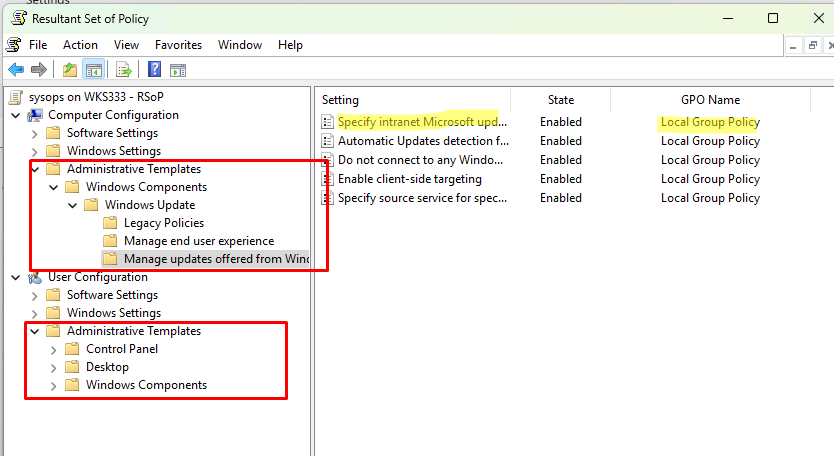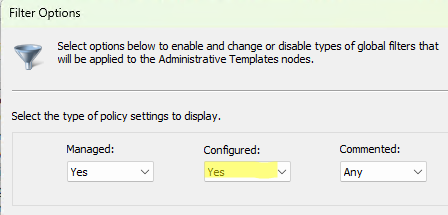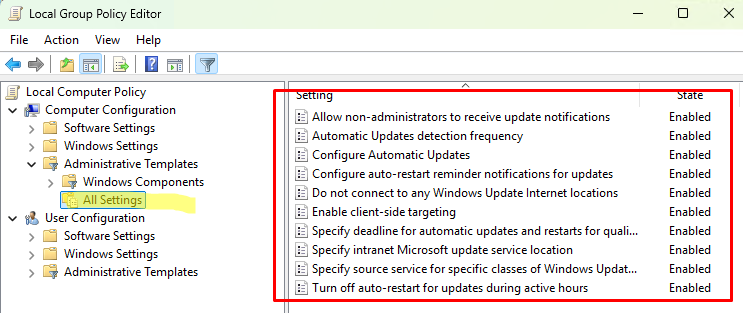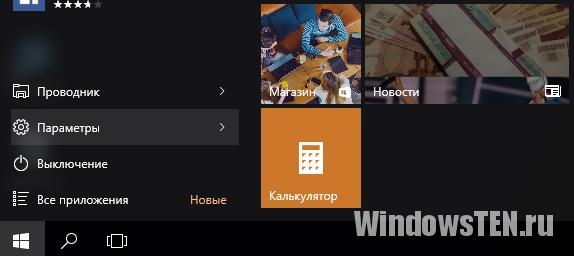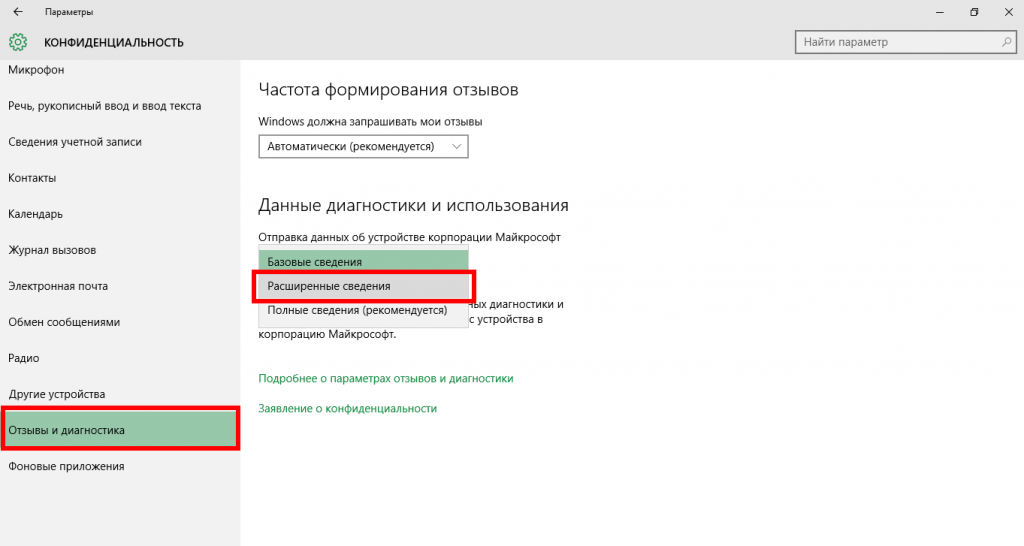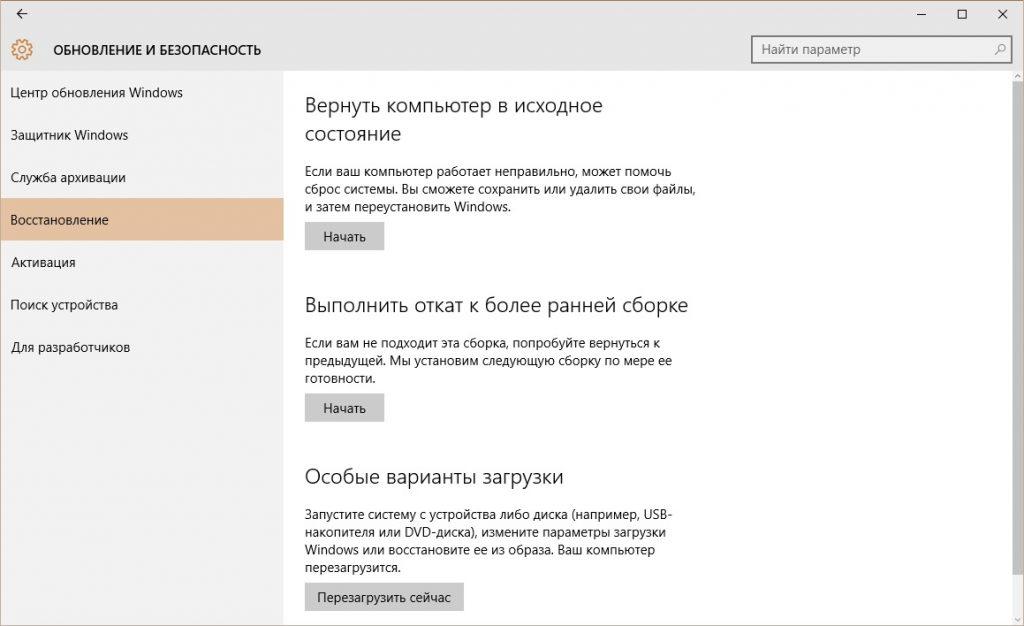В комментариях на сайте не раз появлялись вопросы о том, что за сообщение о том, что «некоторыми из этих параметров управляет ваша организация» в параметрах Windows 11 или «некоторыми параметрами управляет ваша организация» в Windows 10 и как убрать эту надпись, с учетом того что это личный компьютер или ноутбук, не относящийся к каким-либо организациям. Также надпись может иметь вид «Некоторые параметры скрыты или ими управляет ваша организация».
В этой статье — о том, почему появляется текст «Некоторыми из этих параметров управляет ваша организация» или «Некоторыми параметрами управляет ваша организация» в отдельных настройках, о том, как можно сделать, чтобы она исчезла и другая информация по вопросу.
Причины появления сообщения о том, что некоторые параметры скрыты или параметрами управляет организация

Как правило, с сообщением о «некоторыми из этих параметров управляет ваша организация» или «некоторые параметры скрыты» пользователи Windows 11 и 10 сталкиваются в разделе параметров «Обновление и безопасность», в настройках Центра обновлений, а также в параметрах защитника Windows, но возможны и другие расположения.
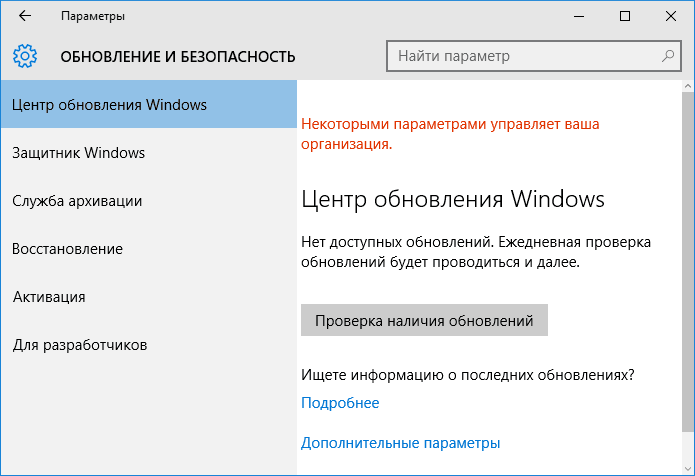
И почти всегда это связано с одним из следующих действий пользователя:
- Основное: изменение параметров системы в реестре или редакторе локальной групповой политики. Иногда не вручную, а с помощью сторонних программ. Самый простой метод исправить ситуацию (убрать сообщение) — сброс локальных групповых политик: Как сбросить локальные групповые политики на значения по умолчанию. Учитывайте, что сама по себе надпись не несет какого-либо вреда: к примеру, если вы отключали обновления Windows путем правки реестра, политик или с помощью сторонних программ, не стоит удивляться сообщению об управлении параметрами организацией в параметрах обновлений. Да, вы можете её убрать, но и сделанные вами настройки тоже будут отменены.
- Изменение настроек «шпионства» Windows 11/10 разными способами, некоторые из которых описаны в статье Как отключить слежку в Windows 10.
- Отключение каких-либо функций системы, например, отключение защитника Windows 10, автоматических обновлений и т.п.
- Отключение некоторых служб Windows, в частности, службы «Функциональные возможности для подключенных пользователей и телеметрия».
Таким образом, если вы отключали функции телеметрии Windows 11/10 с помощью сторонних программ или вручную, меняли параметры установки обновлений и выполняли аналогичные действия — с большой вероятностью, вы будете видеть сообщение о том, что некоторыми параметрами управляет ваша организация. Хотя на самом деле причина появления сообщения не в какой-то «организации», а в том, что некоторые измененные параметры (в реестре, редакторе локальной групповой политики, с помощью различных твикеров) просто не могут управляться из стандартного окна «Параметров» Windows 11/10.
Стоит ли заниматься действиями, чтобы убрать эту надпись — решать вам, ведь по сути она появилась (вероятнее всего) именно как результат ваших целенаправленных действий и сама по себе не является признаком того, что с системой что-то не так. Если решили заняться, то основное, что следует попробовать — сбросить локальные групповые политики, как было указано выше.
Дополнительный способ убрать сообщение об управлении параметрами Windows 11/10 организацией

Если ничего похожего вы не делали (из того, что описано выше), а сброс локальных групповых политик не помогает, для того, чтобы убрать сообщение «некоторыми параметрами управляет ваша организация», попробуйте выполнить следующие шаги:
- Зайдите в параметры Windows 11/10 (Пуск — Параметры или клавиши Win+I).
- В разделе «Конфиденциальность и защита» или «Конфиденциальность» откройте пункт «Отзывы и диагностика» (или «Диагностика и отзывы» в Windows 11).
- В Windows 11 включите отправку необязательных диагностических данных с помощью соответствующего переключателя в Параметрах. В Windows 10 в разделе «Данные диагностики и использования» в пункте «Отправка данных об устройстве корпорации Майкрософт» установите «Расширенные сведения».
После чего выйдите из параметров и перезагрузите компьютер. Если изменение параметра невозможно, то либо отключены необходимые службы Windows 11/10, либо параметр был изменен в редакторе реестра (или локальной групповой политики) или с помощью специальных программ.
Если же вы производили какие-то из описанных действий по настройке системы, то вам предстоит вернуть все как было. Возможно, это удастся сделать, используя точки восстановления Windows 11 или точки восстановления Windows 10 (если они были включены), либо вручную, вернув те параметры, которые вы меняли в значения по умолчанию.
В крайнем случае, если вам не дает покоя то, что какими-то параметрами управляет какая-то организация (хотя, как я уже отметил, если речь идет о вашем домашнем компьютере, это не так), вы можете использовать сброс Windows с сохранением данных через параметры — обновление и безопасность — восстановление, подробнее об этом в руководствах Как сбросить Windows 11 к заводским настройкам, Восстановление Windows 10.
В некоторых раздела классической панели управления (Control Panel) или современной панели Параметры (Settings) Windows может отображаться надпись
некоторыми параметрами управляет ваша организация
(
some of setting are managed by your organization
). Что означает эта надпись и можно ли ее убрать в Windows 10 и 11.
Наличие этой надписи указывает на то, что некоторые параметры системы в этом разделе нельзя отредактировать (защищены от изменений), потому что настроены через групповые политики Windows. На примере со скриншота надпись “некоторыми параметрами управляет организация” отображается в разделе Центра обновления Windows. Это означает, что некоторые параметры Windows Update настроены через GPO.
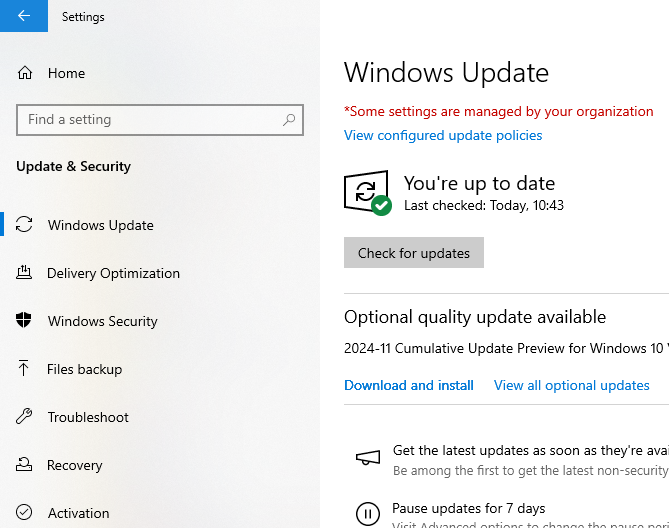
Вероятные причины, по которым некоторые настройки Windows на вашем компьютере заданы через групповые политики:
- Вы внедрили изменения самостоятельно с помощью редактора локальной GPO (рассмотрено ниже), или вручную отредактировав параметры в ветках реестра политики (содержат
\Policies\
в пути) - Компьютер присоединен к домену и на него действуют групповые политики Active Directory. Групповые политики AD позволяют администраторам задать одинаковые настройки на всех компьютерах. Также обычно это означает, что пользователь не сможете переопределить те настройки, которые назначены его компьютеру доменными GPO и убрать надпись не получится.
- На компьютере изначально был установлен модифицированный образ Windows (сборка) с некоторыми внедрёнными изменениям в GPO
- Сторонние программы и утилиты могут при установке (использовании) менять какие-то настройки в локальной GPO.
Как узнать какие настройки Windows заданы с помощью групповых политик? Для этого вам нужно сгенерировать отчет по результирующим политикам, примененным к компьютерам. Для этого используется графическая оснастка RSOP (
Resultant Set of Policy
) или консольная утилита
gpresult
. Для новичка проще RSOP.
- Выполните команду
rsop.msc
и дождитесь генерации отчета GPO - Перед вами откроется консоль, в которой будут указаны только те параметры, которые заданы (настроены) политиками.
- В моем примере в разделе Computer Configuration -> Administrative Templates -> Windows Components -> Windows Update -> Manage Update offered from Windows Server Update Server видно, что настроены некоторые параметры. В столбце GPO name видно, что настройки применены из локальной GPO (
Local Group Policy
). Если источником изменений является доменная GPO, здесь будет указано ее имя. - Настройки GPO могут быть заданы как для компьютера (раздел Computer Configuration), так и для пользователей (разделе User Configuration).
Чтобы отключить изменения в компонентах и настройках Windows, заданных в локальной GPO, откройте редактор локальной групповой политики, нажав
Win + R
и выполнив команду
gpedit.msc
Чтобы отключить тот или иной параметр локальной GPO, нужно найти его дереве GPO (путь к каждому параметру виден в консоли RSOP) и изменить значение параметра на Not Configured.
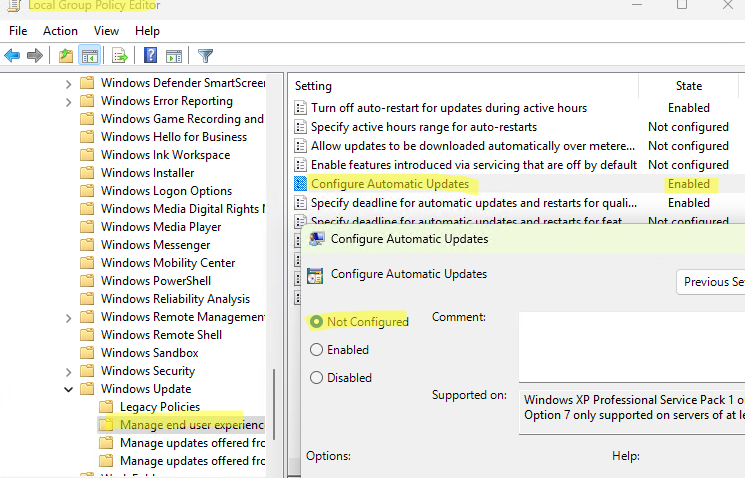
Таким образом вам нужно отменить все политики, которые мешают вам управлять настройками Windows.
Для удобства можно отобразить все настроенные параметры локальной GPO в одном плоском списке (чтобы не скакать по дереву групповых политик).
- Щелкните правой кнопкой мыши по секции Administrative Templates в консоли GPO и выберите Filter Options.
- В окне фильтра укажите, что вы хотите отображать только настроенные параметры GPO. Измените значение в поле Configured на Yes. Сохраните изменнеия.
- Теперь в консоли GPO появится новый раздел All settings, в котором будут собраны все настроенные на компьютере параметры групповых политик.
- Здесь вы можете удобно из одной точки отключить все настройки, не ища каждую настройку по отдельности в дереве GPO.
После отключения настроеных политик нужно выполнить команду
gpupdate /force
или перезагрузить компьютер, чтобы применить новые настройки политик. После обновления GPO надпись о том, что параметрами Windows управляет организация должна пропасть.
Однако все настройки, которые задаются через GPO можно задать путем прямого редактирования реестра. Настройки реестра в ветках реестра Policies, заданные вручную, не сбрасываются при отключении GPO. Для полной очистки всех (!!!) значений, заданных в веках реестра политик вручную, нужно последовательно выполнить следующие команды с правами администратора:
REG DELETE HKLM\SOFTWARE\Microsoft\Windows\CurrentVersion\Group Policy /f
REG DELETE "HKCU\Software\Microsoft\Windows\CurrentVersion\Policies" /f
REG DELETE "HKCU\Software\Policies" /f
REG DELETE "HKLM\Software\Microsoft\Policies" /f
REG DELETE "HKLM\Software\Microsoft\Windows\CurrentVersion\Policies" /f
REG DELETE "HKLM\Software\Policies" /f
REG DELETE "HKLM\Software\WOW6432Node\Microsoft\Policies" /f
REG DELETE "HKLM\Software\WOW6432Node\Microsoft\Windows\CurrentVersion\Policies" /f
Это сбросит все настройки политик, заданные в реестре.
Пользователи, которые обновили операционную систему до Windows 10 сталкиваются с системным уведомлением «Некоторыми параметрами управляет ваша организация». Никому не хочется доверять свои персональные сведения посторонним лицам или организациям. Но не спешите переустанавливать систему или переходить на Linux. Для начала разберемся, есть ли реальный повод для паники. Возможно, «организацией» являетесь вы сами.
Причины появления сообщения
Сообщение о том, что параметрами Windows 10 управляет ваша организация, выводит на рабочий стол Защитник Windows. Такое уведомление появляется, если система замечает постороннюю активность в разделе «Параметры системы».
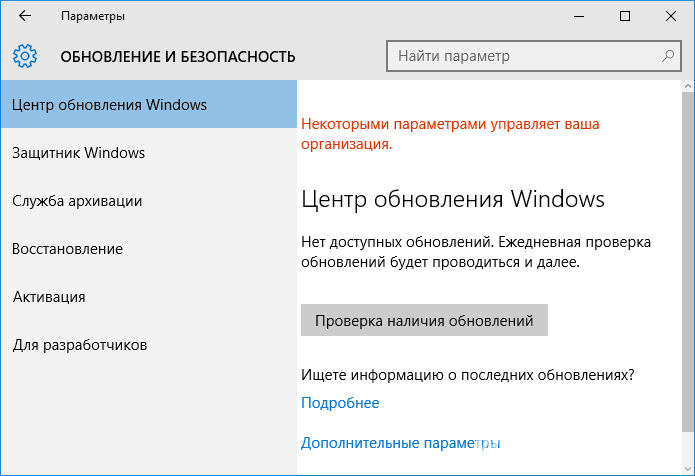
Чаще всего, оповещение появляется у тех, кто пользуется кастомной, не лицензионной версией ОС, или использует софт, убирающий «слежку» Microsoft. Есть ряд причин, которые приводят к появлению соответствующего уведомления:
- В реестр внесены измененные параметры системы.
- Локальная групповая политика Windows изменена.
- Настройки ОС изменены программами, которые блокируют сбор сведений о пользователе Windows 10.
- Отключен Защитник Windows 10, сменены опции автообновления, выключены службы Windows.
Все причины имеют общий фактор – системы безопасности ОС фиксируют активность со стороны пользователя в разделе «Параметры», но сами не могут вносить изменения.
Само по себе, уведомление потенциальной опасности не несет. Оно не означает, что доступ к компьютеру получен извне. «Организация» в данном случае – некорректная адаптация русскоязычной локализации Windows. Под этим термином трактуется не сторонняя организация, а пользователь и его действия.
Как устранить?
Рассмотрим несколько способов.
Если вы не вносили изменения в реестр и локальную групповую политику
В данном случае, отключить оповещение «Некоторыми параметрами управляет ваша организация» будет проще всего:
- Заходим в раздел «Параметры» в меню «Пуск».
- Переходим во вкладку «Конфиденциальность». В разделе «Отзывы и диагностика» меняем «Базовые сведения» на «Расширенные».
- После этого, нужно перезагрузить компьютер.
Проблема в большинстве случаев решается уже на этом этапе, если вы не вносили изменения в реестр, или не использовали сторонний софт, который вносит изменения в работу ОС.
В случае, если изменения в реестр внесены
В этом случае, нужен бэкап ОС до версии, которая была до изменений.
- Снова заходим в «Параметры».
- Переходим в раздел «Обновление и безопасность». Выбираем вкладку «Восстановление».
- Восстановление происходит с нажатия клавиши «Начать» и выберите подходящий для вас вариант.
Важно! Предлагаются 2 режима восстановления параметров. В одном случае, сохраняются личные файлы, в другом – нет. При этом, установленные программы исчезнут в любом из предложенных вариантов.
Если у вас загружен специализированный софт, предварительно сохраните данные на съемный носитель. История браузеров, как и сами браузеры, текстовые редакторы и почтовые клиенты – исчезнут. Придется все настраивать снова. Приготовьтесь к этому.
При использовании пиратских сборок
Нелицензионные сборки Windows снабжены вшитыми «таблетками», которые взламывают систему, и не дают ей автоматически обновляться, проводить верификацию, и вносить изменения в разделы. Это делается, чтобы в Microsoft не узнали, что используется ворованный продукт.
В этом случае уведомление «Некоторыми параметрами управляет ваша организация» – неизбежность, которую следует либо принять, либо купить лицензию.
Если статья не ответила на ваш вопрос или у вас возникли сложности с устранением, напишите нам. Укажите, какие действия вы уже предприняли, чтобы мы смогли помочь.
Некоторыми параметрами управляет ваша организация
Здравствуйте админ, вопрос такой! На моём компьютере установлена Windows 10 и если войти в «Параметры» — «Конфиденциальность», то в верхней части окна красуется предупреждение «Некоторыми параметрами управляет ваша организация». В принципе, на работу Windows 10 это никак не влияет, система функционирует нормально, вот только настораживает данное сообщение, тем более причины его появления мне установить не удалось. Если вам не трудно, объясните, почему у меня появилось это сообщение и как от него избавиться. Лично у меня такие мысли, на одном сайте я прочитал, что нужно произвести возвращение Windows 10 к исходному состоянию с сохранением личных файлов, наверняка это должно помочь?

Некоторыми параметрами управляет ваша организация
{banner_google1}
Привет друзья! Всё очень просто. Давайте начнём с причины этого сообщения, а причина такая — отключение вами некоторых «шпионских функций» в Windows 10. С уверенностью скажу, что если сделать это по нашей статье, то подобных сообщений у вас выходить не будет.
Избавиться от сообщения «Некоторыми параметрами управляет ваша организация» очень просто, нужно всего лишь изменить параметр отправки данных о вашем устройстве в корпорацию Майкрософт, данный параметр находится в разделе «Конфиденциальность» — «Отзывы и диагностика». Объясняю в подробностях, как это сделать.
«Пуск» — «Параметры»

«Конфиденциальность»

«Отзывы и диагностика»

Смотрим раздел «Данные диагностики и использования», в пункте «Отправка данных об устройстве корпорации Майкрософт» выставляем параметр «Полные сведения (рекомендуется)» или «Расширенные сведения».


Вот и всё! Теперь сообщение «Некоторыми параметрами управляет ваша организация» нас больше не беспокоит.

Ну и последнее, возвращение Windows 10 к исходному состоянию с сохранением личных файлов, в этом случае также поможет, но прибегать к такому кардинальному решению явно излишне.